Mithilfe der Online Screen Recorder können Sie einfach und schnell den Bildschirm auf Windows Computer oder Mac aufnehmen. Wir haben die 5 besten Online Bildschirmaufzeichnungssoftware für PC auf dem Internet recherchiert und verglichen, um eine ideale Lösung Ihnen anzubieten, sodass Sie die Videoinhalte Ihres PCs einfach zu behalten.
Nicht verpassen
5 Beste Alternative zu Apowersoft Screen Recorder (opens new window)
iSpring Free Cam
iSpring Free Cam kann einfach das Video vom Windows-Bildschirm aufnehmen und dann das Aufnahmevideo als WMV speichern. Darüber hinaus unterstützt das Screen Recorder auch die Aufnahme vom Online Streaming Videos, wie YouTube, Vevo, Dailymotion und so weiter.
Darüber hinaus bietet das Tool auch die Werkzeuge, die Sie zur Bildschirmaktionen und Modifizierung der Online Videoaufnahme benötigen sollen.
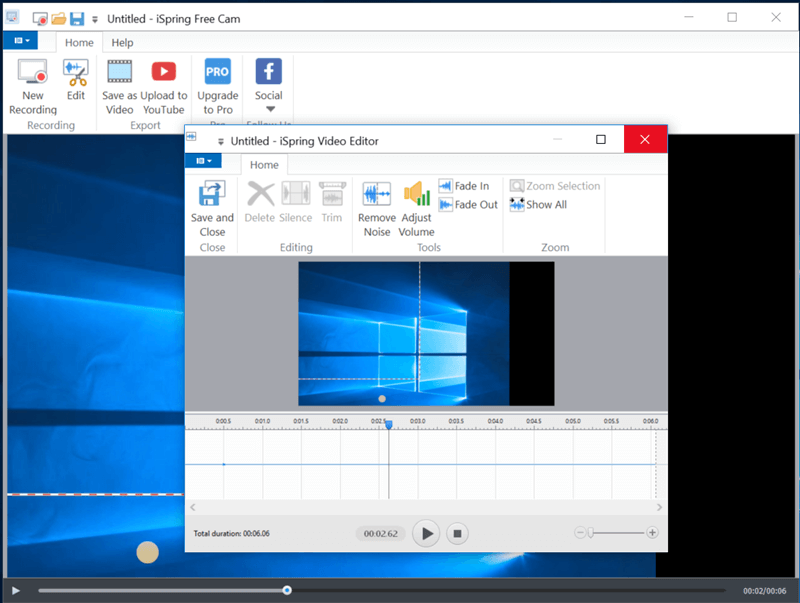
Pro:
- Systemsound und Microphone können auch aufngenommen werden.
- Mit der Hot Key Funktion kann man mit einem Klick die Aufnahme starten und stoppen.
- Unterstützt Videoaufzeichnung mit der hochwertigen Auflösung, wie 1080P und mehr.
- Hochladen des Aufnahmevideos auf YouTube mit einem Klick.
Con:
- Wegen des Kompatibilitätsproblems können das Audio und Video manchmal nicht richtig synchronisiert.
- Die kostenlose Version unterstützt nur das Format WMV.
- Unterstützt keine Aufnahme mit Webcam.
- Erhöhungen der Bildschirm-Aufnahmegröße könnten die Qualität beeinträchtigen.
ShareX
ShareX ist ein kostenloses Open-Source-Programm aus Google für Aufnahme von Computer-Bildschirm, einschließlich Screenshots und Videoaufnahme. Mit den praktischen Funktionen können Sie die Bildschirmfotos von einzelnen Fenstern, dem gesamten Monitor oder einem ausgewählten Bereich aufnehmen.
Natürlich unterstützt ShareX auch die Aufzeichnung der Aktivität auf dem Bildschirm mit dem Format FFmpeg und GIF. Im Vergleich zu anderen Screen Recorder unterstützt ShareX aber nicht so viele Funktionen über Videoaufnahme.
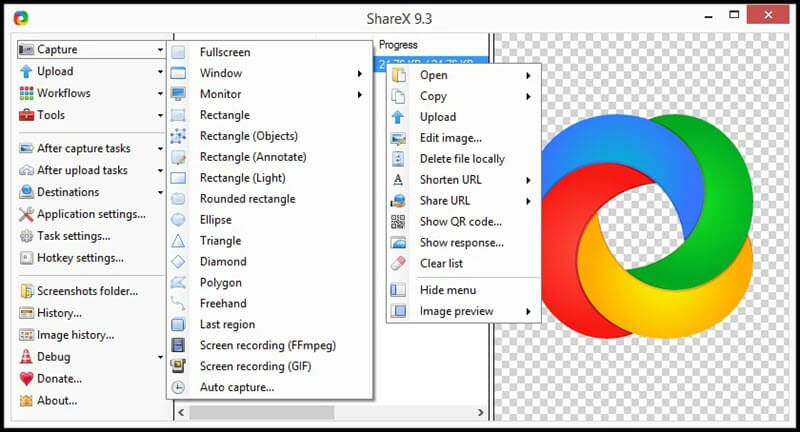
Pro:
- Mächtiges Screenshot-Tool unterstützt Erstellen vom Bildschirmfoto von verschiedenen Fenstern.
- Komplett werbefrei trotz kostenlosem Download
Con:
- Videoaufzeichnung unterstützt nur die Formate FFmpeg und GIF.
- Unterstützt keine Änderung von der Auflösung für Videoaufnahme.
FonePaw Bildschirm Recorder
FonePaw Bildschirm Recorder (opens new window) steht zur Verfügung, die Desktop-Videos mit einigen Klicken aufzunehmen. Darüber hinaus unterstützt das FonePaw Programm auch die Aufnahme von Online-Konferenz, wie Zoom Meeting, GoToMeeting und Online-Streaming/Mediathek, wie ARD, ZDF, ARD, VOX, Pro7, DAZN und mehr.
Außerdem kann man mit dem FonePaw Tool die Videoaufnahme mit einem Timing-Plan vorher eingerichtet, damit man nicht mehr die TV-Serien oder Sendungen verpassen wird. Während Sie eine Videoanrufe beginnen möchten, ermöglicht der FonePaw Bildschirm Recorder auch eine Aufnahme mit der Webcam, sodass man die Online Videoanrufe der verschiedenen Plattform aufzeichnen, wie FaceTime, Skype, Instagram und Facebook.
Gratis Download Gratis Download
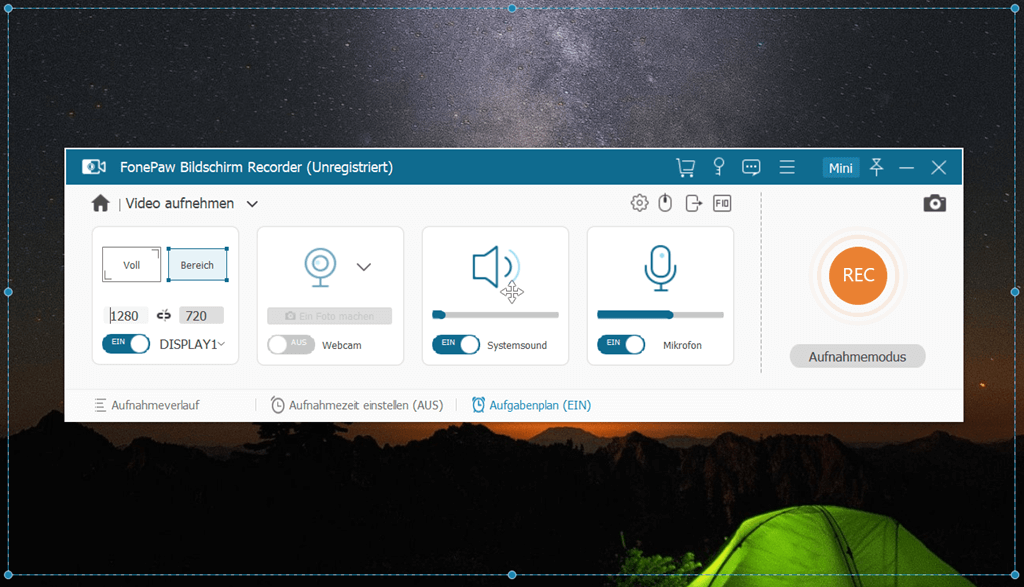
Pro:
- Kompatibel mit meisten Videoplattform, einschließlich YouTube, Vevo, Dailymotion und so weiter.
- Mit der Funktion Audio Recorder kann man auch das Podcast oder Online Musik trotz der Einschränkung der Herunterladung von Audiodateien aufnehmen.
- Webcam Recorder ermöglicht eine direkte Aufnahme der Videoanrufe.
- Unterstützt die häufig verwendeten Videoformate, wie MP4, MOV, M4V, GIF und so weiter.
- Voll kompatibel mit dem neusten Windows 10 und macOS 10.15 mit M1 Chip.
Con:
- Der Prozess der Installation wird dauert einige Minuten, weil das komplette Programm heruntergeladen werden muss.
CamStudio
CamStudio nimmt einfach den Computer Desktop ab. Mit dem kostenlos CamStudio Programm kann man jede Cursorbewegung, jedes neue Fenster, jeden Programmstart und jeden Mausklick auf und speichert das Bildschirmgeschehen in einem Video im AVI- oder SWF-Format aufnehmen.
Weil das Programm zu klein und einfach ist, fehlt das Tool vielen praktischen Funktionen für Videoaufnahme.
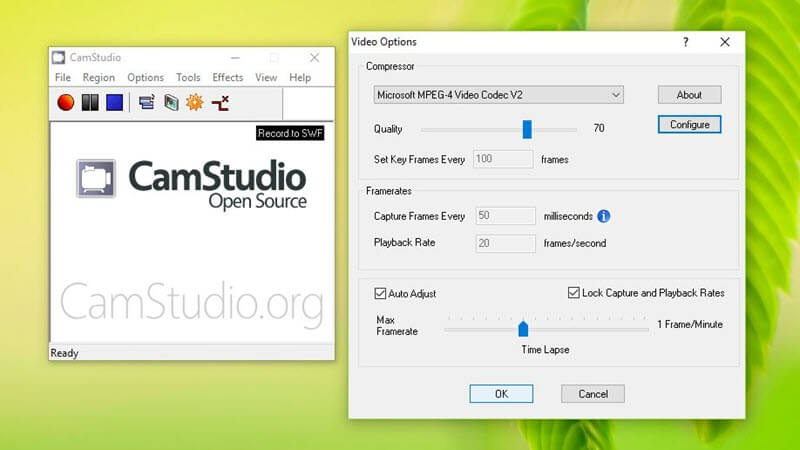
Pro:
- Kleiner Bildschirm Recorder benötigt extrem kleinen Speicherplatz auf dem Computer.
- Aufnahmequalität wird automatisch während des Prozesses angepasst.
- Webcam ist nicht verfügbar für die Videoaufnahme.
Con:
- Unterstützt nur AVI- oder SWF-Format.
- Wenige Funktionen ermöglichen keine erweiterten Einrichtungen für Aufzeichnung.
Camtasia
Mit Camtasia bekommt der Nutzer eine umfassende Komplettlösung für Videobearbeitung und Bildschirmaufnahmen. Ohne Verzögerungen bei der Aufnahme kann man einfach die Videos speichern.
Darüber hinaus kann man auch die Animationen und Effekte in dem Video einfügen. Tonaufnahme kann man auch mit freier Musik und Soundeffekten bearbeiten.
Diese All-In-One-Aufnahmesoftware ist die Aufnahme und Bearbeitung des Desktop-Videos auch machbar. Aber man muss die Pro-Lizenz für Camtasia bezahlen, weil die Kostenlose Testversion in 30 Tagen einfach deaktiviert wird.
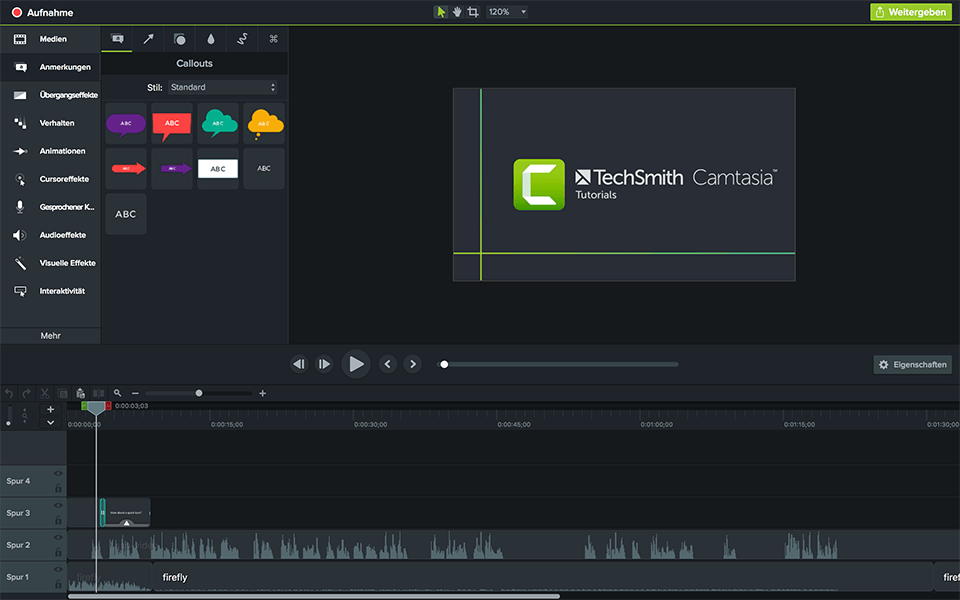
Pro:
- Benutzerfreundliche Software ist ideal für Einsteiger und Profis.
- Zahlreiche Video- und Audioeffekte sind auch verfügbar für Bearbeitung der Aufnahme.
- Webcam-Videos kann auch einfach und schnell aufgenommen werden.
- In der Testversion kann man allen Funktionen verwenden und testen.
Con:
- Nicht alle allgemeinen Ausgabeformate sind unterstützt.
- Videofilter können nicht in jeder Aufnahme angepasst werden.
- In 30 Tagen muss man 200 Euro bezahlen, um Camtasia weiter zu verwenden.
- Hot Artikel
- 5 Wege: Gelöschte Dateien wiederherstellen auf Windows 10/8/7
- Top 6 kostenlose Bildschirm-Recorder ohne Wasserzeichen
- Android: USB-Debugging aktivieren trotz Display Defekt und Daten retten
- Wie man ein Amazon Prime Video auf den PC und Mac herunterlädt und rippt
- [Kostenlos] Das beste USB-Stick-Reparieren-Tool
















